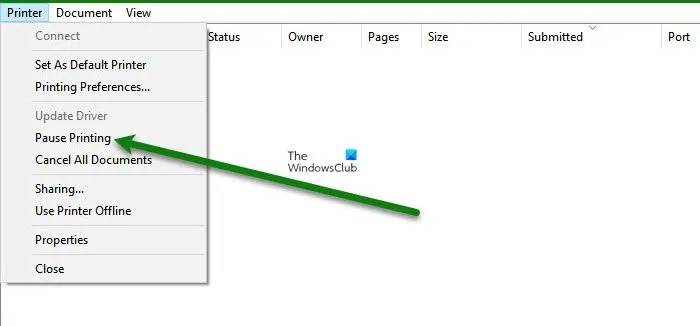Win11/10打印机状态已暂停:无法恢复错误修复方案
很多用户在升级安装Windows11之后,出现了打印机状态已暂停,无法恢复的情况,那么该怎么办呢?下面小编就为大家详细的解决方法,有需要的用户快来看看吧。
修复方案:
1、禁用“暂停打印”
如果您的打印机状态告诉您它已暂停,那么很明显,您需要做的第一件事就是恢复它。为此,您需要按照给定的步骤操作。
从开始菜单打开 控制面板 。
确保您的 查看方式 设置为 大图标 ,然后单击 设备和打印机。
现在,双击您的打印机。
单击 窗口顶部的打印机 ,然后取消选中暂停打印。
2、启动或重新启动Print Spooler服务
纠正此问题的另一件事是启动或重新启动Print Spooler 服务。
因此,从“开始”菜单 打开“ 服务 ” 并查找Print Spooler 服务。右键单击它,如果它已停止,则单击“开始 ”,如果它正在工作,则单击 “停止 ” 。现在,如果您禁用了该服务,则需要重新启动计算机,然后重新启动它以查看问题是否仍然存在。希望它会得到纠正。
3、使用打印机疑难解答
如果没有任何效果,请尝试使用打印机故障排除程序。它是一个内置的 Windows 工具,可以自行解决大部分问题。要使用打印机故障排除程序,请按照给定的步骤操作。
通过 Win + I打开 设置 。
单击 设备 》 打印机和扫描仪。
现在,单击 运行疑难解答。
4、重新安装打印机驱动程序
您应该尝试重新安装打印机驱动程序。为此,请从“开始”菜单打开“ 设备管理器 ”,展开“ 打印机队列”,右键单击您的打印机,然后单击“ 卸载设备”。
以上这篇文章就是Windows11/10打印机状态已暂停,无法恢复错误修复方案。
相关文章
- win11如何添加控制面板?win11控制面板快捷方式添加方法
- win11如何设置绿色护眼模式?win11绿色护眼模式开启教程
- win11开始菜单怎么固定软件?win11开始菜单固定软件设置方法
- win10不显示新安装硬盘怎么办?win10新安装硬盘找不到解决方法
- win10分辨率无法设置怎么办?win10分辨率不能修改解决方法
- win10如何修改开机问候语?win10系统开机问候语更改教程
- win11系统怎么恢复出厂设置?win11电脑恢复出厂设置操作方法
- win11添加语言包出现错误代码0x800F0950怎么解决?
- win11系统怎么添加蓝牙设备?win11电脑添加蓝牙设备操作方法
- win10邮件无法成功发送怎么办?win10邮件发不出去解决方法
系统下载排行榜71011xp
番茄花园 GHOST WIN7 SP1 X64 快速稳定版 V2017.03 (64位
2深度技术 GHOST WIN7 SP1 X64 稳定安全版 V2017.02(64位
3雨林木风 GHOST WIN7 SP1(32位)装机版 V2017.03
4深度技术 GHOST WIN7 SP1 X86 专业装机版 V2017.03(32位
5电脑公司 GHOST WIN7 SP1 X86 经典旗舰版 V2017.03(32位
6深度技术 GHOST WIN7 SP1 X86 稳定安全版 V2017.02
7深度技术 GHOST WIN7 SP1 X64 专业装机版 V2017.03(64位
8电脑公司 GHOST WIN7 SP1 X64 经典旗舰版 V2017.03(64位
9电脑公司 GHOST WIN7 SP1 X64 新春贺岁版 V2017.02(64位
10电脑公司 GHOST WIN7 SP1 X86 新春贺岁版 V2017.02(32位
win10系统下载 Win10 1607 精简安装版 LTSB长期服务版
2Win10专业工作站版最新镜像 V2022.06
3微软原版Win10 ISO镜像64位(win10纯净版)
4深度技术 Ghost Win10 64位 国庆特别版 V2021.10
5电脑公司Ghost Win10 64位装机版V2017.03
6雨晨 Win10 1703 15063.250 64位 极速精简版
7JUJUMAO Win8.1 Up3 X64 极速精简版v2019.11
8win10系统下载 稳安快 Win10 x64 极速精简版 V1.0
9lopatkin Win10专业精简版 V2022.05
10Win10 21H2 纯净版镜像 V2021
Win11PE网络纯净版 V2021
2风林火山 Ghost Win11 64位 专业正式版 V2021.10
3Win11官方纯净版 V2021
4Win11 23H2 25115 官方原版镜像 V2022.05
5新一代系统 JUJUMAO Win11专业版 64位 v2021.08
6雨林木风 Ghost Win11 64位 正式版 V2021.10
7微软MSDN原版Win11系统 V2021
8Win11 22000.282正式版镜像 V2021.10
9深度技术 Ghost Win11 64位 专业版 V2021.10
10微软Win11游戏系统 V2021.10
深度技术 GHOST XP SP3 电脑专用版 V2017.03
2深度技术 GGHOST XP SP3 电脑专用版 V2017.02
3Win7系统下载 PCOS技术Ghost WinXP SP3 2017 夏季装机版
4萝卜家园 GHOST XP SP3 万能装机版 V2017.03
5番茄花园 GHOST XP SP3 极速体验版 V2017.03
6雨林木风 GHOST XP SP3 官方旗舰版 V2017.03
7电脑公司 GHOST XP SP3 经典旗舰版 V2017.03
8雨林木风GHOST XP SP3完美纯净版【V201710】已激活
9萝卜家园 GHOST XP SP3 完美装机版 V2016.10
10雨林木风 GHOST XP SP3 精英装机版 V2017.04
热门教程
装机必备 更多+
重装工具